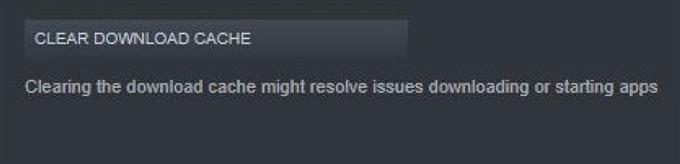Ένα από τα βασικά βήματα αντιμετώπισης προβλημάτων αν αντιμετωπίσετε κάποιο πρόβλημα με ένα παιχνίδι Steam είναι να καθαρίσετε την προσωρινή μνήμη λήψης Steam. Αυτό είναι επίσης χρήσιμο εάν ο ίδιος ο πελάτης Steam καθυστερεί ή ανοίγει αργά.
Μερικοί παίκτες του Steam βρίσκουν την εκκαθάριση της προσωρινής μνήμης λήψης χρήσιμης για τον καθορισμό παιχνιδιών που δεν λειτουργούν σωστά. Εάν φαίνεται ότι αντιμετωπίζετε πρόβλημα κατά τη φόρτωση ενός παιχνιδιού, φροντίστε να ακολουθήσετε αυτόν τον οδηγό.
Η διαγραφή των προσωρινών αρχείων ή η λήψη προσωρινής μνήμης του πελάτη Steam μπορεί μερικές φορές να διορθώσει ορισμένα ζητήματα. Εάν αντιμετωπίζετε κάποια προβλήματα απόδοσης με τον Steam ή με οποιοδήποτε από τα παιχνίδια Steam, η εκκαθάριση της προσωρινής μνήμης λήψης ενδέχεται να σας βοηθήσει.
Λάβετε υπόψη ότι οποιαδήποτε mods για τα παιχνίδια σας θα διαγραφούν επίσης όταν καταργήσετε την προσωρινή μνήμη λήψης. Αυτό συμβαίνει επειδή οι mods διατηρούνται ως μέρος της προσωρινής μνήμης λήψης στο Steam. Βεβαιωθείτε ότι έχετε μετακινήσει τα mods σας κάπου αλλού πριν διαγράψετε την προσωρινή μνήμη. Διαφορετικά, θα πρέπει να τα κατεβάσετε και να τα εγκαταστήσετε ξανά μετά την εκκαθάριση της προσωρινής μνήμης λήψης.
Μόλις είστε έτοιμοι, ακολουθήστε τα παρακάτω βήματα σχετικά με τον τρόπο εκκαθάρισης της προσωρινής μνήμης λήψης του Steam.
Εκκαθάριση της προσωρινής αποθήκευσης του Steam
Χρόνος που απαιτείται: 2 λεπτά
Ακολουθήστε τα παρακάτω βήματα για να ξεκινήσετε την εκκαθάριση της προσωρινής μνήμης λήψης του Steam.
- Εκκινήστε τον πελάτη του Steam.
Ανοιξε Ατμός app και να συνδεθείτε.

- Πηγαίνετε στο μενού ατμού.
Κάντε κλικ στο Ατμός στην επάνω αριστερή γωνία.

- Επιλέξτε Ρυθμίσεις.
Κάντε κλικ στο Ρυθμίσεις επιλογή.

- Κάντε κλικ στην επιλογή Λήψεις.
Επίλεξε το Λήψεις επιλογή.

- Κάντε κλικ στο κουμπί Εκκαθάριση προσωρινής αποθήκευσης.
Αυτό Clear Cache Download επιλογή βρίσκεται στο κάτω μέρος του κουτιού.

- Επιβεβαιώστε τη δράση.
Κάντε κλικ στο Εντάξει για να επιβεβαιώσετε.

Εργαλεία
- Windows PC, σύνδεση στο Internet
Αυτό είναι βασικά αυτό! Μετά την εκκαθάριση της προσωρινής μνήμης λήψης, ο υπολογιστής-πελάτης Steam θα ξεκινήσει εκ νέου, ώστε να πρέπει να συνδεθείτε ξανά χρησιμοποιώντας το όνομα χρήστη και τον κωδικό πρόσβασής σας.
Εάν διαγράψετε την προσωρινή μνήμη λήψης δεν θα σας βοηθήσει να επιδιορθώσετε το πρόβλημά σας, σκεφτείτε να κάνετε άλλα βήματα αντιμετώπισης προβλημάτων του Steam, όπως την επανεκκίνηση του προγράμματος-πελάτη Steam ή του υπολογιστή σας. Σε ορισμένες περιπτώσεις, μπορεί να σας φανεί χρήσιμη η επανεγκατάσταση του παιχνιδιού ή του Steam client.
Άλλοι πόροι αντιμετώπισης προβλημάτων του Steam
Ακολουθούν τα άλλα άρθρα που μπορείτε να βρείτε χρήσιμα για τον καθορισμό του συγκεκριμένου προβλήματος του Steam:
- Πώς να επιδιορθώσετε αρχεία συστήματος για να διορθώσετε προβλήματα ατμού
- Πώς να επιδιορθώσετε το Steam Client χρησιμοποιώντας τη γραμμή εντολών
- Πώς να επαληθεύσετε την ακεραιότητα των αρχείων παιχνιδιού για να διορθώσετε το πρόβλημα του ατμού
- Πώς να διορθώσετε το σφάλμα πακέτου εξαγωγής ατμού ή η ενημέρωση έχει κολλήσει
- Πώς να κάνετε λειτουργία ατμού με δικαιώματα διαχειριστή
- Πώς να διαγράψετε το φάκελο “πακέτο” αποδιοργανωμένου ατμού
- Πώς να διορθώσετε το Steam “Game Is Running” Error
Προτεινόμενες αναγνώσεις:
- Πώς να κάνετε έναν λογαριασμό ατμού το 2020
- Πώς να ορίσετε έναν προσωπικό ήχο κλήσης σε μια επαφή στη Samsung (Android 10)
- Πώς να ορίσετε οποιοδήποτε τραγούδι ως ήχο κλήσης στη Samsung (Android 10)
- Πώς να αντιγράψετε τα αρχεία μουσικής στη συσκευή Samsung από τα Windows